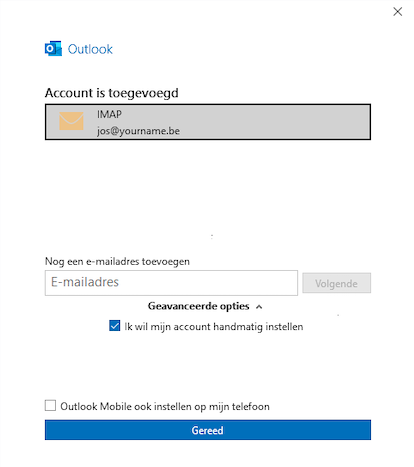1. Open je Outlook en druk links bovenaan op de “bestand” knop.
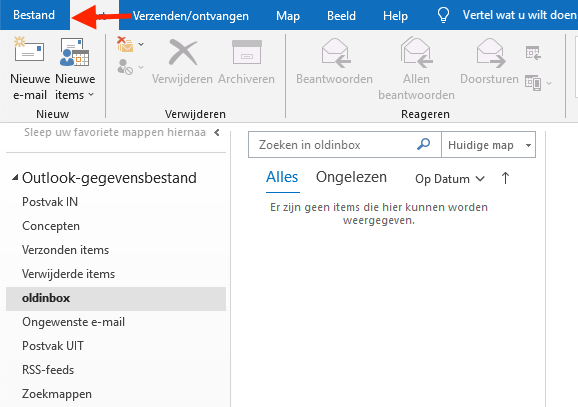
Na het drukken op deze knop zal je doorverwezen worden naar de pagina met je account gegevens.
2. Druk op account toevoegen.
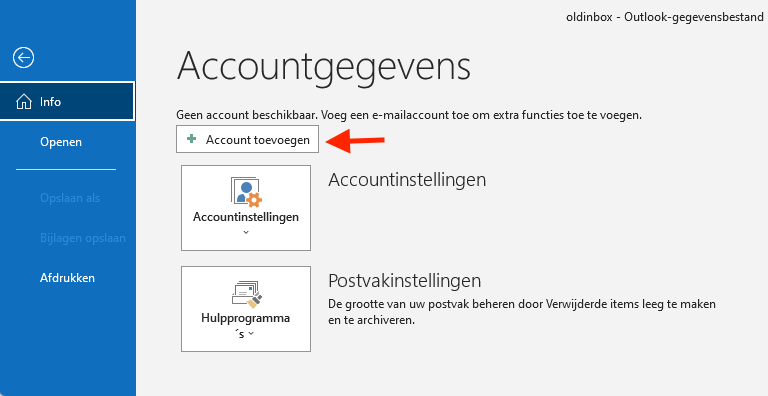
3. Geef je mail adres in en klik op geavanceerde opties.
Daarna vink je het kadertje aan voor “Ik wil mijn account handmatig instellen”.
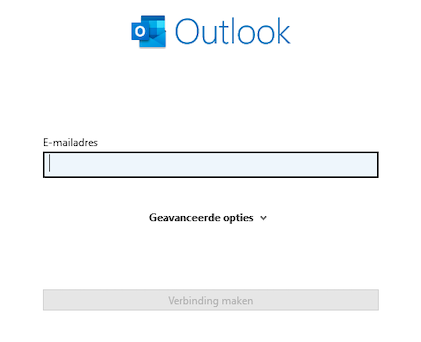
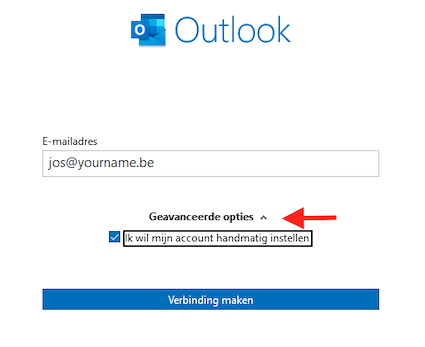
Klik vervolgens op “Verbinding maken”.
4. Selecteer het icoon “IMAP” en geef vervolgens het wachtwoord van je mail adres in.

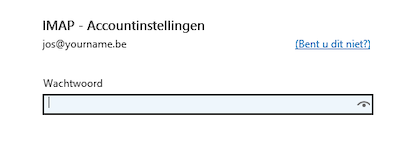
Je systeem zal dan de gevraagde mailbox toevoegen.
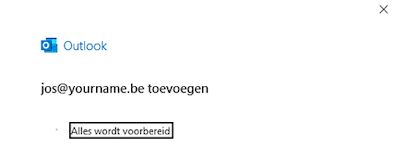
5. Indien je onderstaande foutmelding krijgt ga je als volgt te werk:
Foutmelding:
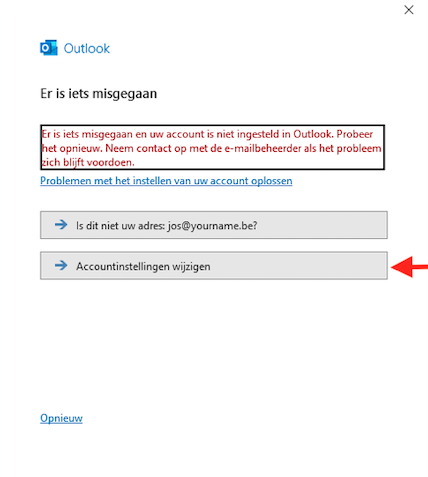
Klik zoals hierboven wordt weergegeven op “Accountinstellingen” wijzigen.
Je zal doorverwezen worden naar de pagina waar je de technische gegevens van je inkomende en uitgaande mail server kan instellen.
Controleer of de gegevens matchen met die van het screenshot hieronder.
Indien nodig pas je de gegevens aan zodat deze matchen met het screenshot.
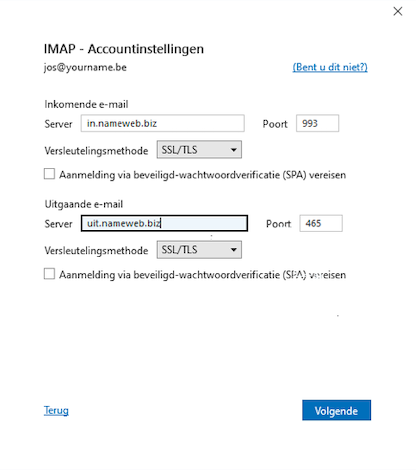
Eens de gegevens matchen druk je op volgende.
Vervolgens zal je je wachtwoord opnieuw moeten ingeven.
Als dat alles gebeurd is zal je doorverwezen worden naar de pagina die de bevestiging geeft dat je je mailbox hebt toegevoegd aan je Outlook.